앱 또는 Microsoft Visual C ++ 재배포 가능 패키지를 다시 설치합니다.
- bcryptprimitives.dll 파일은 다양한 응용 프로그램 및 시스템 프로세스의 보안을 보장하는 데 사용됩니다.
- 이 DLL 파일은 데이터 보호에 필수적인 암호화, 해싱 및 키 생성과 같은 작업을 담당합니다.
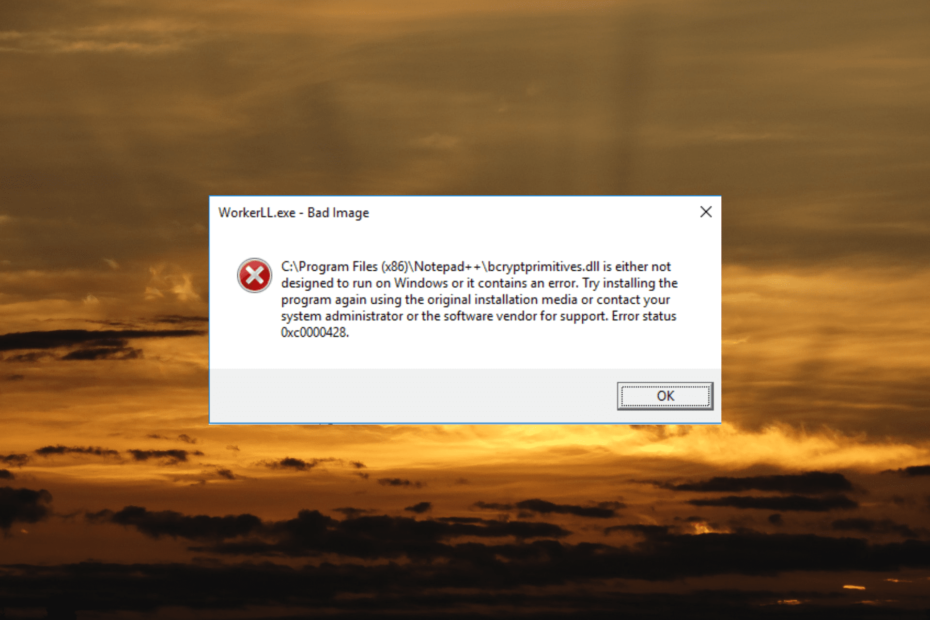
엑스다운로드 파일을 클릭하여 설치
- Fortect 다운로드 및 설치 당신의 PC에.
- 도구를 실행하고 스캔 시작 PC 문제를 일으킬 수 있는 DLL 파일을 찾습니다.
- 마우스 오른쪽 버튼으로 클릭 복구 시작 손상된 DLL을 작동하는 버전으로 교체합니다.
- 다음에서 Fortect를 다운로드했습니다. 0 이번 달 독자 여러분.
많은 사용자가 Windows PC에서 응용 프로그램을 시작하거나 사용하려고 시도하는 동안 bcryptprimitives.dll 파일과 관련된 오류가 발생했다고 보고했습니다. 이는 Windows에서 bcryptprimitives.dll이 누락되거나 손상되어 오류가 발생하는 일반적인 문제입니다.
bcryptprimitives.dll 오류는 프로그램 오작동, 파일 삭제 또는 손상, 파일 손상, 오래된 드라이버 또는 손상된 Windows 레지스트리.
bcryptprimitives.dll은(는) 무엇인가요?
bcryptprimitives.dll 파일은 Windows 운영 체제의 DLL(동적 연결 라이브러리) 부분입니다. 암호화 기능을 처리하고 다양한 응용 프로그램 및 시스템 프로세스에 필수적인 보안 관련 기능을 제공합니다.
앱 및 시스템 구성 요소는 데이터 보안, 암호 보호, 디지털 서명 확인 및 기타 보안 관련 작업과 같은 암호화 작업에 이를 사용합니다.
bcryptprimitives.dll에 문제가 있는 경우 암호화 작업에 의존하는 앱 및 시스템 구성 요소에 오류가 발생할 수 있습니다.
전문가 팁:
후원
일부 PC 문제는 특히 Windows의 시스템 파일 및 리포지토리가 없거나 손상된 경우 해결하기 어렵습니다.
다음과 같은 전용 도구를 사용해야 합니다. 요새, 손상된 파일을 스캔하고 리포지토리의 최신 버전으로 교체합니다.
다음은 bcryptprimitives.dll과 관련된 일반적인 오류 메시지입니다.
- 컴퓨터에 bcryptprimitives.dll 파일이 없기 때문에 프로그램을 시작할 수 없습니다.
- bcryptprimitives.dll를 찾을 수 없습니다.
- bcryptprimitives.dll을(를) 불러오는 데 오류가 발생했습니다. 지정된 모듈을 찾을 수 없습니다.
- bcryptprimitives.dll은 다음 중 하나입니다. Windows에서 실행되도록 설계되지 않음또는 오류가 포함되어 있습니다.
- 파일 bcryptprimitives.dll이 없습니다.
- 그만큼 코드 실행을 진행할 수 없습니다. bcryptprimitives.dll를 찾을 수 없기 때문입니다.
Bcryptprimitives.dll 오류를 어떻게 수정합니까?
복잡한 문제 해결 방법을 시도하기 전에 다음과 같은 빠른 해결 방법을 시도하십시오.
- PC를 다시 시작합니다. 컴퓨터를 다시 시작하여 시작하십시오. 다시 시작하면 컴퓨터 프로세스를 새로 고치는 데 도움이 되며 시스템 구성 요소 문제로 인해 발생한 일시적인 오류를 해결할 수 있습니다.
- 휴지통 확인: 휴지통에서 누락된 DLL을 확인하십시오. 파일이 있는 경우 파일을 원래 위치로 복원합니다.
- 바이러스 백신을 일시적으로 비활성화: 때때로 바이러스 백신 소프트웨어가 DLL 파일에 플래그를 지정하여 설치를 방해할 수 있습니다. 노력하다 바이러스 백신 비활성화 다시 시도하십시오.
1. Microsoft Visual C ++ 재배포 가능 패키지 재설치
- 방문하다 Visual C++ 2015 재배포 가능 패키지 다운로드 페이지.
- 언어를 선택하고 클릭 다운로드.
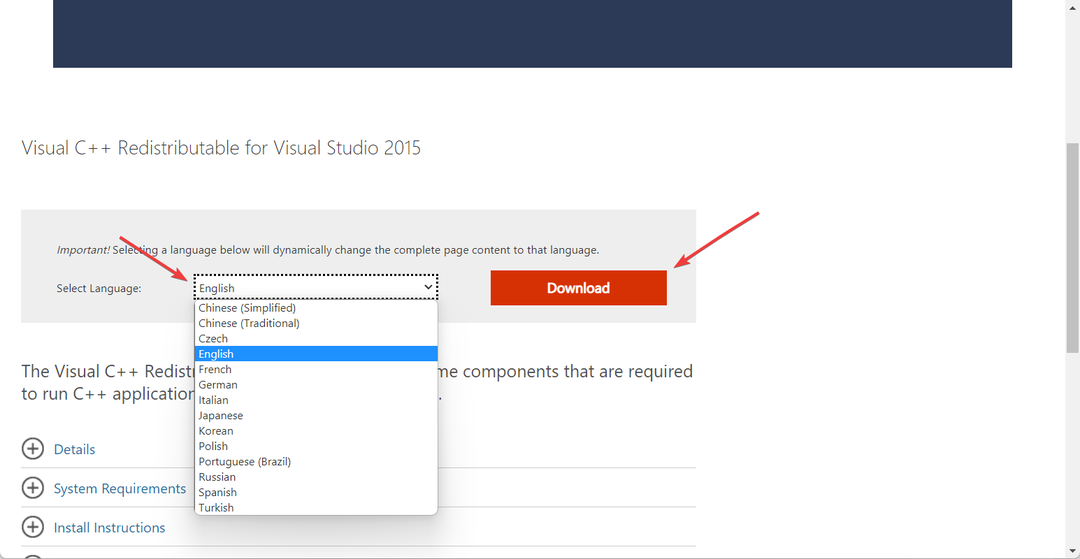
- 의 버전을 찾으십시오. Microsoft Visual C++ 재배포 가능 패키지 운영 체제 아키텍처(32비트 또는 64비트).
- 그런 다음 패키지 설치 프로그램 파일을 선택하고 클릭하십시오. 다음.

- 설치 프로그램 파일을 실행하고 화면의 지시에 따라 설치를 완료합니다.

- 설치가 완료되면 컴퓨터를 다시 시작하십시오.
2. 수동으로 파일 다운로드 및 설치
- 다음과 같은 신뢰할 수 있는 DLL 파일 저장소를 방문하십시오. DLL-Files.com.
- 운영 체제에 맞는 DLL 파일 버전을 다운로드하십시오. 32비트 또는 64비트.
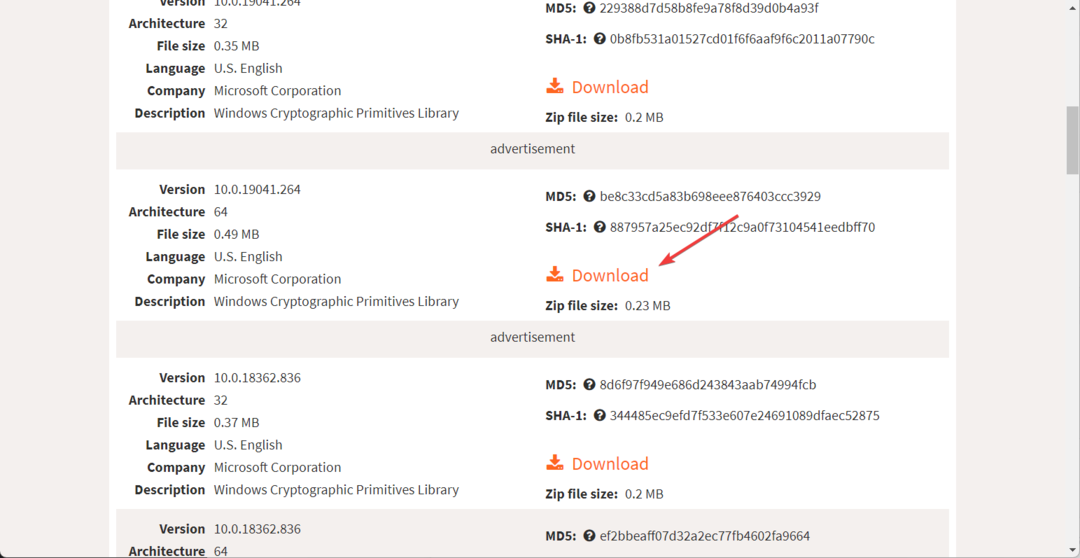
- DLL 파일을 다운로드한 후 신뢰할 수 있는 바이러스 백신 또는 맬웨어 방지 소프트웨어를 사용하여 철저한 검사를 수행하여 안전성을 확인하십시오.
- 그런 다음 다운로드한 파일을 추출하고 복사합니다. bcryptprimitives.dll 파일.
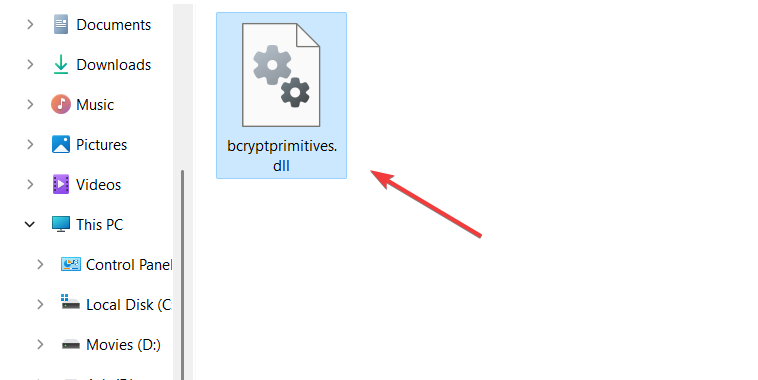
- 을 위한 32비트 DLL, 아래 폴더에 파일을 붙여 넣습니다.
기음:\Windows\System32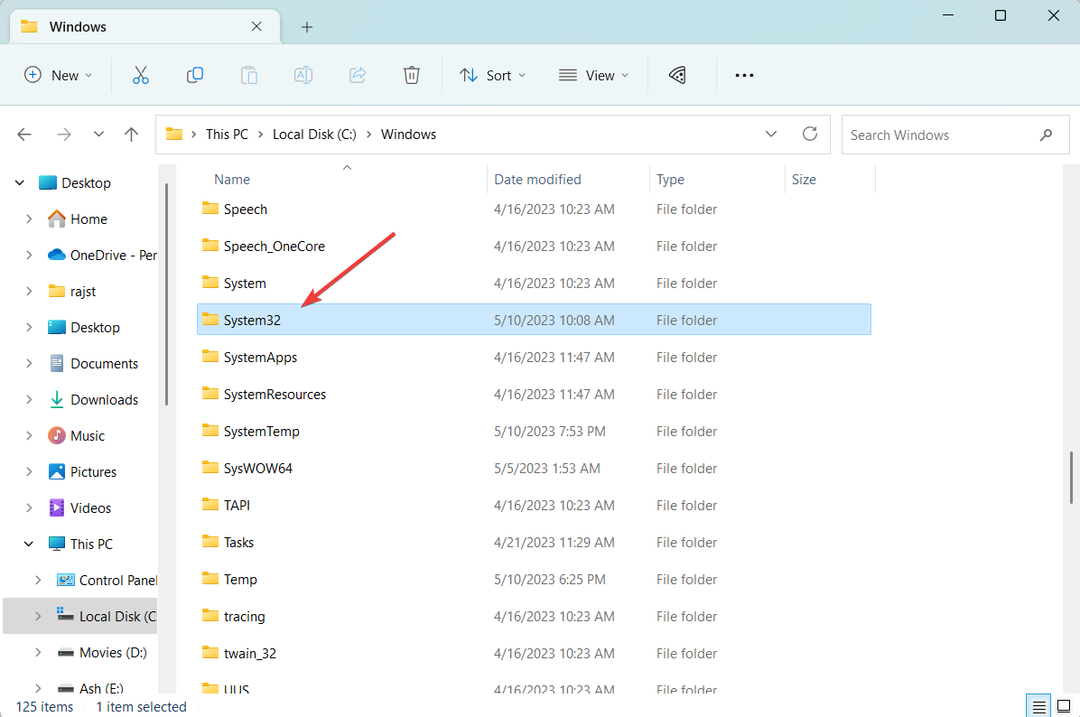
- 을 위한 64비트 DLL, 다음 위치에 붙여넣습니다.
기음:\Windows\SysWOW64\
- 컴퓨터를 다시 시작하십시오.
DLL 파일을 수동으로 설치하여 시스템을 손상시키지 않으려면 특수 소프트웨어를 사용할 수 있습니다.
3. 영향을 받는 응용 프로그램 복구 또는 재설치
- 창 열기 설정 앱 윈도우 + 나.
- 이동 앱 그런 다음 설치된 앱 타일.

- 오류를 표시하는 앱을 찾아 세 개의 점 옆에 있는 고급 옵션.

- 앱 설정 페이지를 아래로 스크롤하고 수리하다 단추.
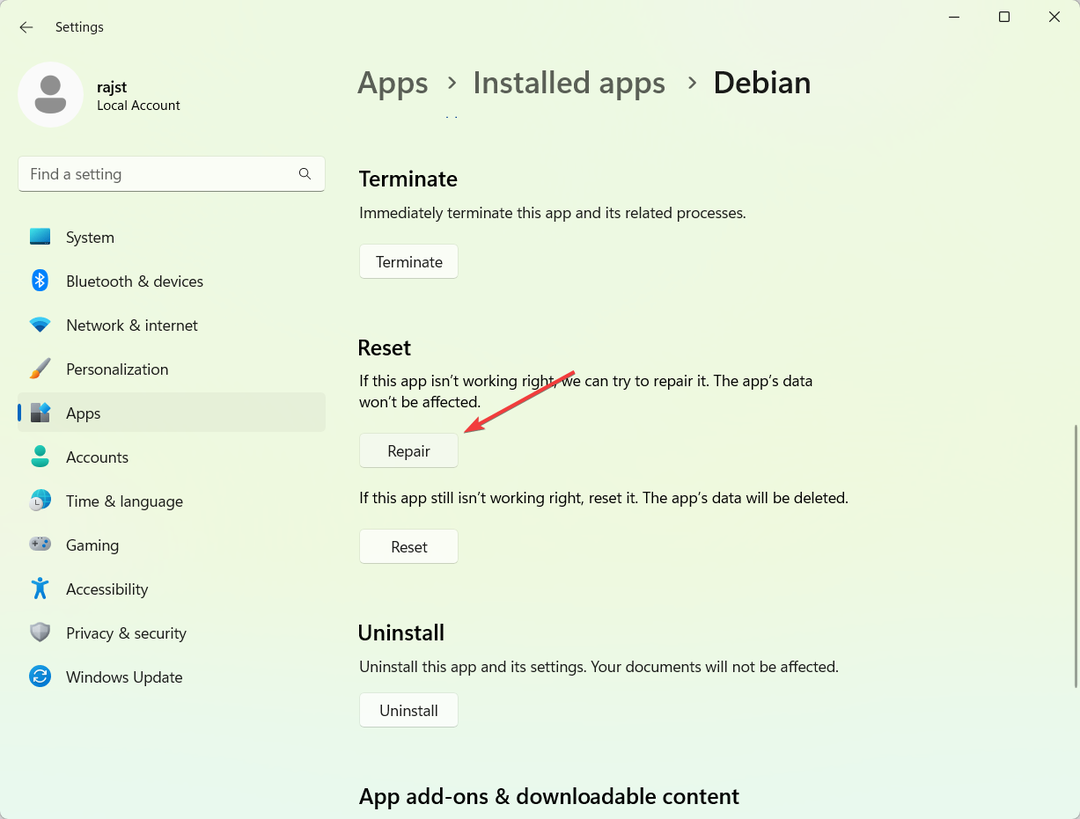
- 작동하지 않거나 복구 옵션을 사용할 수 없는 경우 프로그램을 다시 설치하고 문제가 해결되는지 확인할 수 있습니다.
- Teams용 Microsoft Mesh: 정의 및 사용 방법
- 수정: 0x000003eb Windows 설치 드라이버 오류
- 0x80243FFF Windows 업데이트 오류: 5가지 해결 방법
- 0x80072f9a BitLocker 오류: 5단계로 해결하는 방법
4. SFC 및 DISM 스캔 실행
- 누르세요 윈도우 키, 유형 명령 프롬프트, 선택 관리자 권한으로 실행.
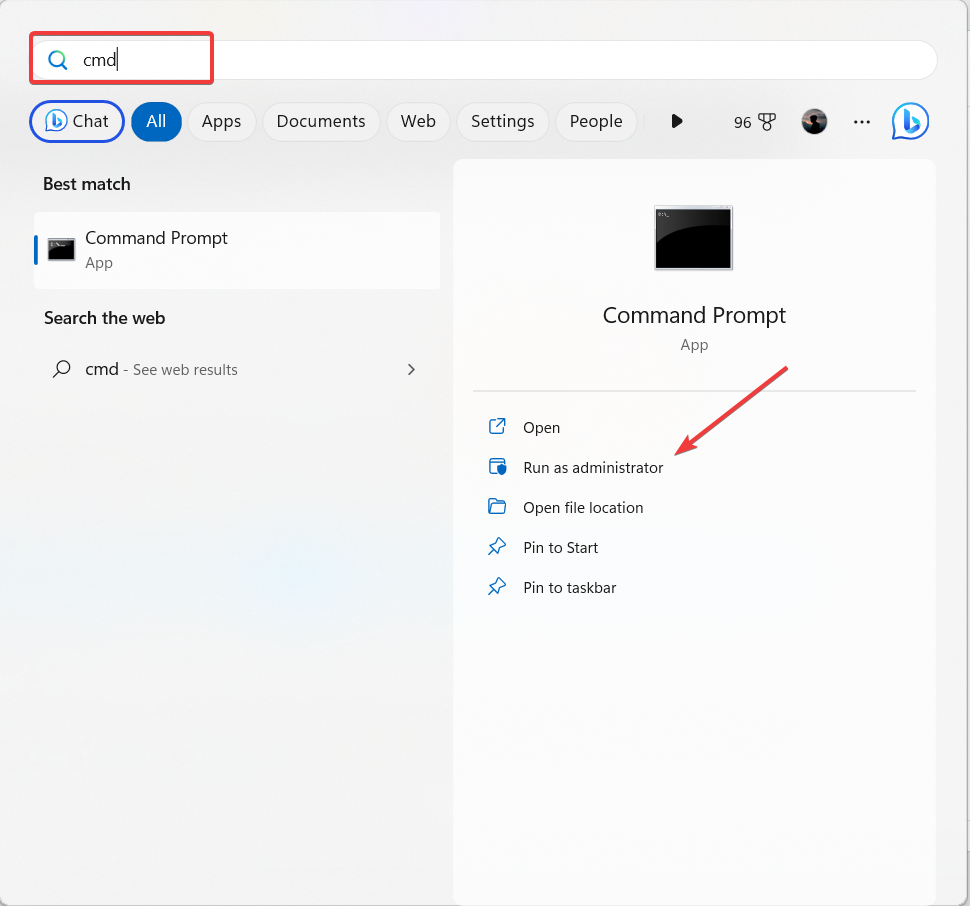
- 딸깍 하는 소리 예 사용자 계정 컨트롤(UAC) 프롬프트에.
- 다음 명령을 입력하고 누릅니다. 입력하다:
sfc /scannow
- 스캔이 완료될 때까지 기다린 후 다음 명령을 차례로 실행합니다.
DISM /Online /정리-이미지 /ScanHealthDISM /Online /정리-이미지 /RestoreHealth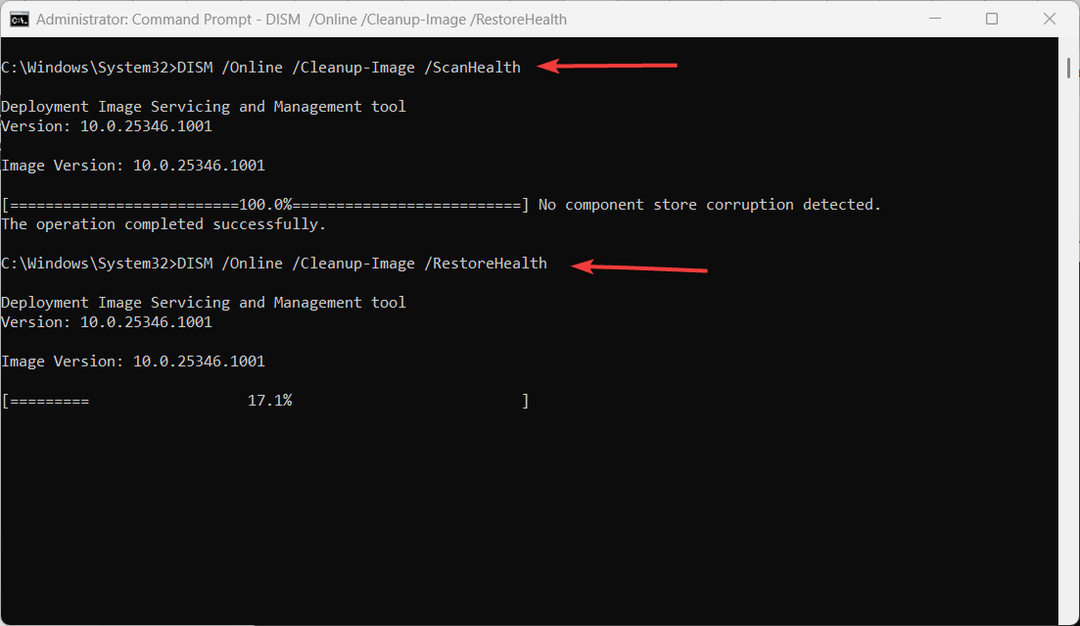
- 그런 다음 PC를 재부팅합니다.
5. 전체 바이러스 검사 실행
- 누르세요 윈도우 키, 입력 윈도우 보안 Windows 검색에서 윈도우 보안 앱.
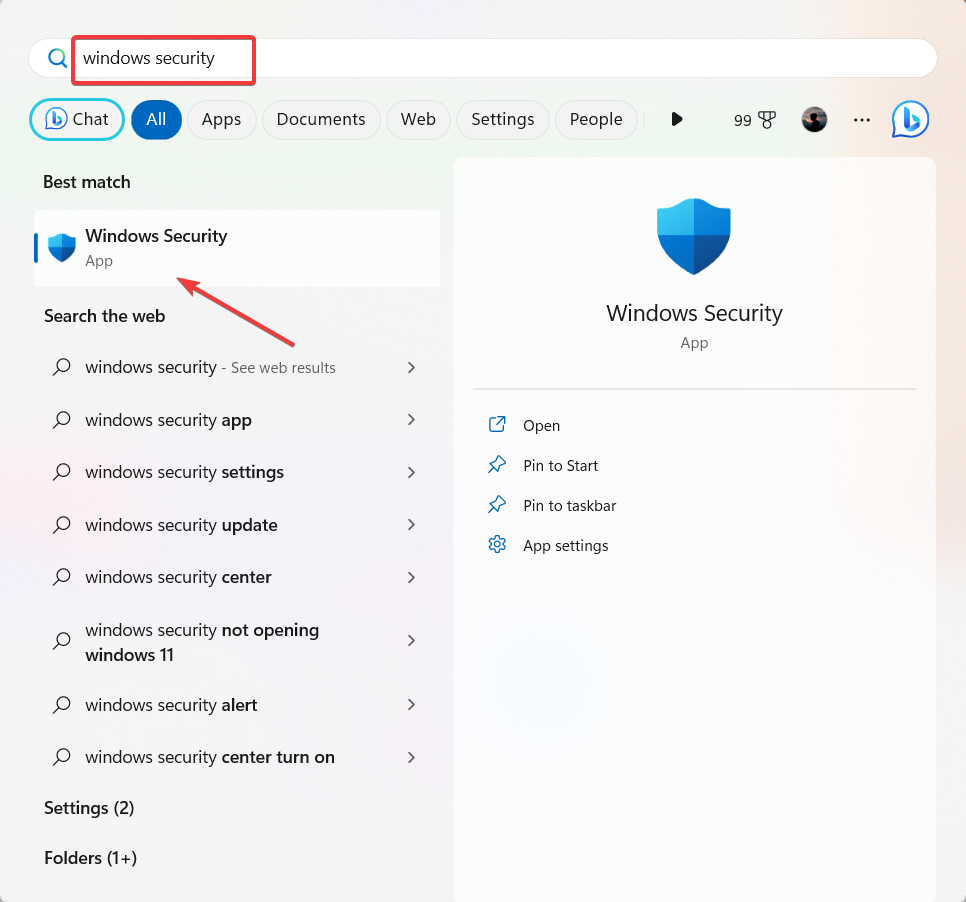
- 에 윈도우 보안 앱에서 바이러스 및 위협 보호 왼쪽의 탭을 선택하고 스캔 옵션.

- 스캔 옵션 페이지에서 다음을 선택합니다. 전체 검사 옵션을 클릭하고 지금 검색 버튼을 눌러 컴퓨터를 철저히 스캔합니다.

- 스캔이 완료될 때까지 기다린 다음 PC를 재부팅합니다.
바이러스 및 맬웨어로부터 컴퓨터를 안전하게 보호하려면 정기적으로 바이러스 검사를 실행하는 것이 중요합니다. 이를 돕기 위해 다음 목록을 작성했습니다. 강력한 바이러스 백신 도구 PC를 보호하기 위해.
질문이나 제안 사항이 있으면 주저하지 말고 아래 의견 섹션에 공유하십시오.
여전히 문제가 발생합니까?
후원
위의 제안으로 문제가 해결되지 않으면 컴퓨터에 더 심각한 Windows 문제가 발생할 수 있습니다. 다음과 같은 올인원 솔루션을 선택하는 것이 좋습니다. 요새 문제를 효율적으로 해결합니다. 설치 후 다음을 클릭하십시오. 보기 및 수정 버튼을 누른 다음 수리를 시작하십시오.


